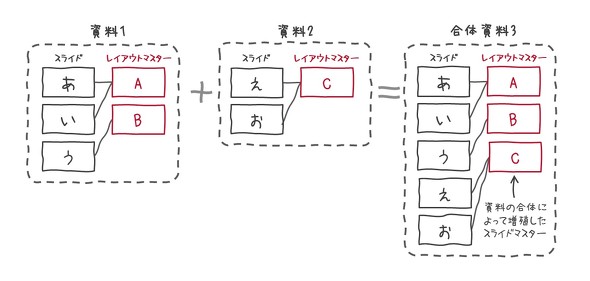スライドマスターの統一は、プレゼン資料の統一の第一歩:技術者のための資料作成とプレゼン講座(5)(1/3 ページ)
どんなに素晴らしい内容の発表でも、それが読み手や聞き手にうまく伝わらなければ意味がない。本連載では、技術者の皆さんを対象に、相手に伝わる発表内容の構成や資料の表現方法などについて伝授する。第5回は、プレゼン資料のモジュール化において重要となり、プレゼン資料全体をつかさどる「スライドマスター」を取り上げる。
連載第1回で「プレゼン資料のモジュール化」について解説しました。そのために最重要なのがPowerPointの「スライドマスター」です。
スライドマスターは、プレゼン資料全体をつかさどるベースとなります。
多くの会社では、既定のスライド用テンプレート(ひな型)が用意されており、プレゼン資料を作る際に使用していると思います。ところが、会社のロゴやシンボルカラーは施されているものの、“スライドマスターの構造”そのものが残念なことになっているケースが多く見られます。
今回は、スライドマスターの構造と注意点を含めて解説します。
スライドマスターはプレゼン統一の基本
スライドマスターで、スライド全体のフォント、色関係、テキスト枠、図、アニメーション効果、画面切り替えなどを指定できます。このスライドマスターに運用面での規則を持たせておくと、1つの資料の中でスライドのフォーマットを統一することが可能です。スライドマスターをしっかりと設計しておくと、スライドを使い回すときにとてもラクになります。
スライドマスターについての細かな操作は、Webの記事やYouTubeにたくさん情報が出ているので、本連載ではスキップします。検索すればすぐに出てきますが、スライドマスターについて解説されているWebサイトを以下に挙げておきます。スライドマスターの基本的な知識がないと、これ以降の記事内容はほとんど理解できないので、この際、スライドマスターを徹底的にマスターしてください。
スライドマスターは複数のレイアウトマスターで構成されます。1つのPowerPointのドキュメント内で複数のスライドマスターを持つことができます。
1枚のスライドは、必ず1枚のレイアウトマスターに対応しています。
いろいろなプレゼン資料からスライドを抜き出して、1つのプレゼン資料を構成する場合、または複数のプレゼン資料を合体する場合、スライドマスターが統一されていないと、結果的にスライドマスターが増え続けることになります。そのプレゼン資料がまた他のプレゼンと合体されて……。これが繰り返されると、無限にレイアウトマスターが増殖することになります(図1)。また、レイアウトマスターの構成が異なると、文章の位置がズレたり、スライドからはみ出したり……。その結果、スライドを一枚一枚修正するハメになります。
スライドマスターを統一しておくと、プレゼン資料のマージが飛躍的にラクになり、修正の手間暇が格段に短縮できます。作成するプレゼン資料で徹底的にスライドマスターを統一しておくことを強くオススメします。
Copyright © ITmedia, Inc. All Rights Reserved.